
iPhone・スマホお役立ち情報
iPhoneのバッテリーの減りが早いと感じたときの対処方法 | スマホスピタル

「急にiPhoneのバッテリーの減りが早くなった…」とお困りではありませんか?
購入当初は問題なかったiPhoneでも、しばらく使用しているとバッテリーの減りが早く感じられるようになってきます。こういった場合はどうすればいいのか…。
本記事では「iPhoneバッテリーの減りが早い」と感じる原因と対策方法をはじめ、バッテリー交換費用に関してもご紹介していきたいと思います!
Contents
iPhoneのバッテリーの減りが早い原因は?
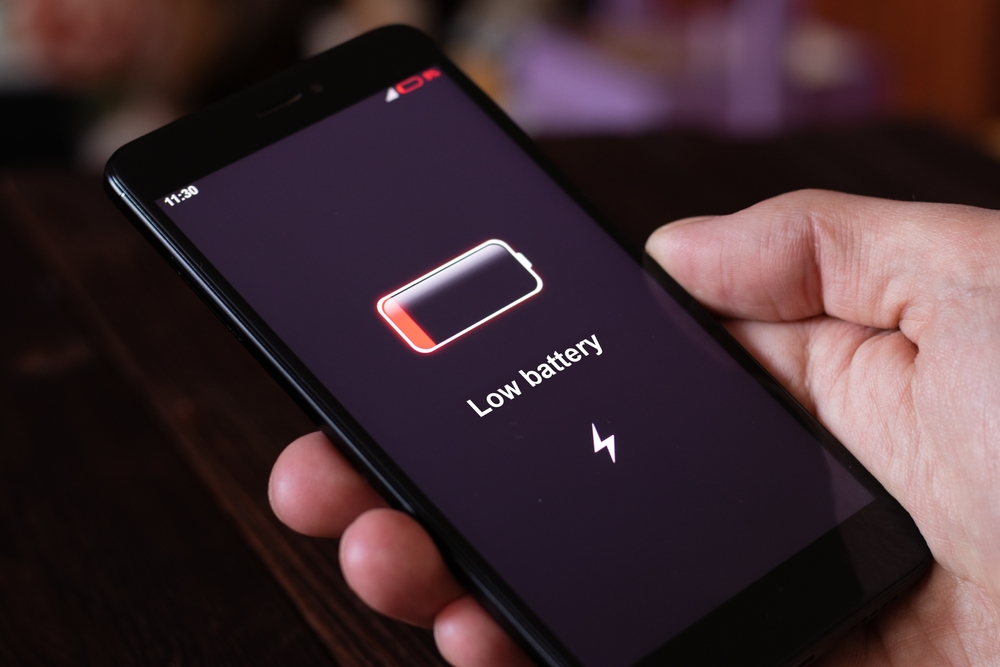
iPhoneのバッテリーの減りが早い主な原因は、次のとおりです
- バッテリー劣化
- iOSの不具合
- 暑すぎる・寒すぎる環境
- 本体設定による弊害
- バックグラウンド通信
- ネットワーク環境
- ウイルス感染
バッテリー劣化
数ある原因の中でも最もよくある原因として挙げられるのが、バッテリー劣化です。
iPhone内蔵のリチウムイオン電池は、経年劣化を起こします。使用年数や充電頻度に応じてバッテリー性能が徐々に低下し、最終的には電池として使えなくなります。
症状としては「充電持ちの悪化(バッテリー消費が早く感じる)」から始まり、バッテリー残量が急激に減る、突然電源が落ちる、充電できないといった症状に発展します。さらに症状が悪化するとバッテリーが膨張し、本体が変形して画面が割れたり、最悪の場合は発火することもあります。
iOSの不具合
現在使用中のiOSバージョンに、バッテリー消耗に関係する不具合が生じている可能性があります。
実際、Appleコミュニティには「iOS 17.2.1バッテリー消耗が激しい」という投稿があり、同様の症状に悩む多数のユーザーがコメントを残しています。中には「会社のiPhoneも17.2や17.2.1にしたら同障害が発生しました。3台ともガンガンにバッテリーが減っていきます。」と報告されている方もいます。
iOSの不具合はユーザー側で対処できる問題ではありませんが、iOS 16→iOS 17などナンバリングが変わるような大型アップデートでその可能性も高くなります。こういった大型アップデート時はあえて一旦様子を見ることで、不具合のあるiOSをある程度は回避することが出来ます。iOS 18など最新バージョンもリリースされていますので、Appleコミュニティなどを参考にしながらアップデートを検討するのもよいでしょう。
暑すぎる・寒すぎる環境
iPhoneを使っている環境の温度が、バッテリーに悪影響を与えている可能性があります。
なお、Appleでは「周囲の温度が0℃〜35℃の場所でお使いください」と公式アナウンスがされており、これに該当しない環境下ではiPhoneの動作は保証されていません。
実際、高温環境下だとバッテリーに大きな負荷が掛かることから本体が異常発熱しやすく、それが原因で電源が落ちたりすることもあります。
本体設定による弊害
- 位置情報サービス(GPS)
- Wi-Fi / Bluetooth
- 画面の明るさの自動調節
- プッシュ通知機能
上記のようなiPhoneの設定がバッテリー消費を早めている場合もあります。
特に位置情報サービス(GPS)の利用はバッテリー消費が激しく、設定で「使用中のみ」にしている場合はまだしも、「常に」を選択している場合はバックグラウンドでも膨大なデータ通信が行われるようになるため、バッテリー消耗を顕著に感じるようになります。
Wi-Fi / Bluetoothも常時オンに設定していると、未接続時にアクセスポイントを常に探し続けるようになるため、バッテリー消費が加速します。
画面の明るさについては「明るさの自動調整」機能がオンになっていると、周囲の明るさを検知するセンサーが常時稼働するようになるため、バッテリー持ちが悪くなります。
プッシュ通知はホーム画面への通知表示、通知音、バイブレーションと単体での影響は僅かなものの、1日に何十件も通知が来るような場合は、バッテリー消費にも多少影響を与えるようになります。
バックグラウンド通信
バックグラウンド待機中のアプリが通信を行っていると、その分バッテリー消費も激しくなります。
例えば、先ほど紹介した「位置情報サービス」に加え、「アプリのバックグラウンド更新」という機能もバッテリー消費に影響を与えます。こちらは名前のとおり自動的にアプリ更新を行う機能ですが、更新内容によっては膨大なデータ通信が行われる場合もあります。
ネットワーク環境
ネットワーク環境の安定性もiPhoneのバッテリー持ちに影響を与えます。
特にバッテリー消費が激しくなるのが、モバイルデータ通信(携帯キャリア回線)です。モバイルデータ通信は場所によって通信が不安定になることがありますが、こういった電波状況が悪いところではiPhoneが再接続を試みようとする回数が増えるため、バッテリー消費が増加します。
ウイルス感染
ウイルス感染がバッテリー消費に影響している可能性もゼロではありません。
iPhoneはセキュリティ面が非常に強固なスマートフォンとして有名ですが、ごく稀にウイルスに感染することもあります。ウイルスに感染すると個人情報が定期的にバックグラウンド通信で送信されるようになり、これがバッテリー消費に影響を与えるようになります。
なお、ウイルス感染の疑いがある場合はセキュリティアプリのインストールをはじめ、スマホ修理店などにいる有識者にチェックしてもらうことをおすすめします。
iPhoneのバッテリーの減りが早い時の対策方法は?

iPhoneのバッテリーの減りが早い時の対処法としては、次のとおりです。
- バッテリーを交換する
- 低電力モードを使用する
- Wi-Fi / Bluetoothをオフにする
- 画面の明るさの自動調節をオフにする
- 視差効果をオフにする
- Siriをオフにする
- 位置情報サービスをオフにする
- アプリのバックグラウンド更新をオフにする
- プッシュ通知をオフにする
バッテリーを交換する
バッテリー劣化が原因の場合、バッテリー交換で大幅に症状の改善が見込めます。
なお、iPhoneにはバッテリー状態を数値化※した「最大容量」を設定から確認することができます。この「最大容量」が80%を下回っている場合はバッテリー交換のサインです。
【最大容量の確認手順】
「設定」>「バッテリー」>「バッテリーの状態と充電」>「最大容量」
※最大容量の数値はあくまで目安であり、数値と劣化状態が一致していないケースが稀にあります。
低電力モードを使用する
低電力モードを使用すると、バッテリー消費を直接的に抑えることができます。
ただし、メール受信やダウンロードなどのバックグラウンド動作、Siri機能、自動ロックといった一部の機能が制限を受けるため、バッテリー消費と利便性のトレードオフになります。
【低電力モードの設定手順】
「設定」>「バッテリー」>「低電力モード:オン」
Wi-Fi / Bluetoothをオフにする
「自宅以外でWi-Fiを使っていない」「Bluetooth機器を持っていない」といった場合は、それぞれ機能をオフにすることでバッテリー消費を抑えることができます。
【Wi-Fiの設定手順】
「コントロールセンター※を開く」>「Wi-Fiマークをタップ(青がオン、白がオフ)」
【Bluetoothの設定手順】
「コントロールセンターを開く」>「Bluetoothマークをタップ(青がオン、白がオフ)」
※コントロールセンターの開き方は次のとおり。
・Face IDを搭載したモデル:画面の右上端から下にスワイプ。
・ホームボタンを搭載したモデル:画面の下部から上にスワイプします。
画面の明るさの自動調節をオフにする
「明るさの自動調整」機能をオフにし、画面の明るさは手動で適宜行うのがおすすめです。
【明るさの自動調整の設定手順】
「設定」>「アクセシビリティ」>「画面表示とテキストサイズ」>「明るさの自動調整:オフ」
視差効果をオフにする
視差効果は、iPhoneの傾きを検知して壁紙やアイコンを動かす機能です。奥行きのある画面を演出するためのものですが、不要な場合はオフにしましょう。
【視差効果の設定手順】
「設定」>「アクセシビリティ」>「行動」>「視差効果を減らす:オン」
Siriをオフにする
音声による端末操作が可能になるSiri。「”Hey Siri”を聞き取る」がオンになっていると、常に音声入力の待機状態となってバッテリー消費が増えるため、オフにすることをおすすめします。
【Siriの設定手順】
「設定」>「Siriと検索」>「”Hey Siri”を聞き取る:オフ」
位置情報サービスをオフにする
膨大なデータ通信が発生する「位置情報サービス(GPS)」は、バッテリー消費もかなり激しいため、位置情報サービスを使うアプリは必要最低限に設定しておくことをおすすめします。
【位置情報サービスの設定手順】
「設定」>「プライバシーとセキュリティ」>「位置情報サービス」の順にタップ。下部のアプリ一覧から任意のアプリを選択し、各種権限を設定します。ほぼ使わないアプリは「しない」に設定し、地図アプリ等は「このアプリの使用中」に設定するのがおすすめです。
アプリのバックグラウンド更新をオフにする
アプリのバックグラウンド更新をオフにすることで、外出中など都合が悪いタイミングでのアプリ更新を防止することができます。ただし、完全に「オフ」に設定するとアプリ更新が完全手動になってしまうため、Wi-Fi接続状態時のみ有効になる「Wi-Fi」に設定することがおすすめです。
【アプリのバックグラウンド更新の設定手順】
「設定」>「一般」>「アプリのバックグラウンド更新」
プッシュ通知をオフにする
通知が必要なものだけプッシュ通知を有効にし、不要なものは無効にしましょう。特にネットショッピングアプリの中には、広告もプッシュ通知されるものがありますので、こういったアプリは優先的に無効化するとバッテリー消費を抑えることができます。
【プッシュ通知の設定手順】
「設定」>「通知」をタップ。下部のアプリ一覧から任意のアプリを選択し、通知設定を行います。通知が不要なアプリは「通知を許可」という項目をオフ、必要なアプリはオンにしてから各種通知方法の設定を行いましょう。
新品iPhoneなのにバッテリーの減りが早い場合

買ったばかりの新品iPhoneにも関わらず、バッテリーの減りが早く感じるというご相談をいただくことがあります。
これについては初期不良を除き、その殆どが“位置情報サービス(GPS)が常にオン”になっていることが原因でした。
旧端末から新端末に乗り換える際、旧端末でバックアップを取り、新端末で復元を行うと画像などの個人データに加え、iPhoneの本体設定も引き継がれます。
しかし、この手順を踏まずに一から新端末を使った場合、当然ながら初期設定となっているため、このようなことが起きます。該当する方は、改めて位置情報サービスの設定内容を再確認してみましょう。
iPhoneのバッテリー交換費用は?
| シリーズ | Apple 修理料金 |
Apple 作業時間 |
スマホスピタル 修理料金 |
スマホスピタル 作業時間 |
| iPhone 15 | 15,800 円 | 7~10日間 | 9,480円〜 | 60分〜 |
| iPhone 14 | 15,800円 | 8,980円〜 | 60分〜 | |
| iPhone 13 | 14,500円 | 8,480円〜 | 60分〜 | |
| iPhone 12 | 7,980円〜 | 60分〜 | ||
| iPhone 11 | 6,980円〜 | 45分〜 | ||
| iPhone XR | 5,980円〜 | 45分〜 | ||
| iPhone XS | 5,980円〜 | 40分〜 | ||
| iPhone X | サポート対象外 | 5,980円〜 | 40分〜 | |
| iPhone SE(第2世代〜) | 11,200円 | 7~10日間 | 5,480円〜 | 30分〜 |
| iPhone 8 | 5,480円〜 | 30分〜 | ||
| iPhone 7 | 4,980円〜 | 30分〜 | ||
| iPhone 6 | サポート対象外 | 4,980円〜 | 30分〜 | |
| iPhone 5 | 4,980円〜 | 30分〜 | ||
| iPhone 4 | 5,480円〜 | 15分〜 | ||
※税込価格 / Apple:AppleCare+未加入の価格/ スマホスピタル 新宿店(2025年5月時点)
iPhoneのバッテリー交換費用は、0円〜15,800円(税込)です。
最安値はAppleでの無償交換です。無償交換の条件としては、月額制保障プラン『AppleCare+』の加入 兼 バッテリー最大容量が80%未満の2点。いずれの片方でも該当していない場合は有償修理となります。
なお、注意点としてAppleでの修理は7〜10日間と時間を要する点に加え、修理時にiPhoneの初期化が必須条件となっている点には予めご注意ください。
AppleCare+に未加入の方、最短即日の修理をご希望の方、個人データを失いたくない方は、ぜひスマホスピタルでのバッテリー交換をご検討ください。
iPhoneのバッテリー交換は『スマホスピタル』にお任せください!

iPhoneのバッテリー持ちが悪い…。
できるだけ安く、できるだけ早く修理して欲しい…。
あと、個人データもそのままにしておいて欲しい…。
そんな方は『スマホスピタル』にご相談ください!
スマホスピタルは150万台以上の修理実績を持つ修理業者です。総務省登録修理業者として厳しい技術・品質をクリアしているため、安心して修理をお任せいただけます。
※修理実績はiPhone・スマホ・ゲーム機の数値
データは基本的にそのまま、修理に関しても最短即日、修理後は最長6ヶ月の保証がつきます。ご予約不要で飛び込みのご来店でも無料相談・お見積りを承っております。ぜひお近くのスマホスピタルまでご相談ください!


CONTACT
お気軽にお問い合わせください
ご使用中のスマホの故障・水没・再起動の繰り返しなど、不具合に関するご質問やスタッフ募集、フランチャイズ加盟店募集、法人契約についてなどお気軽にお問合せください。確認次第、メールでご返信させていただきます。









